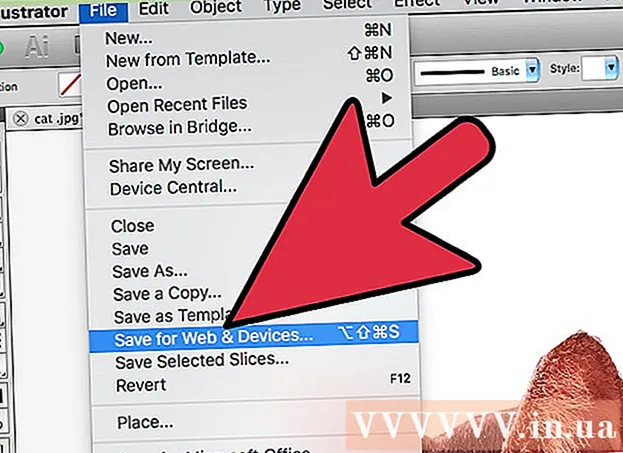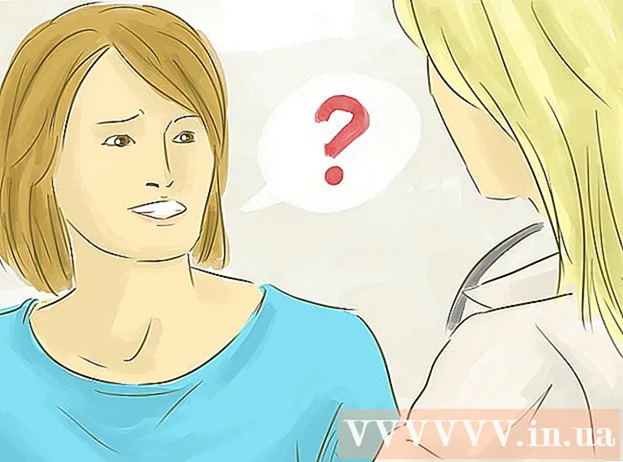Avtor:
Judy Howell
Datum Ustvarjanja:
4 Julij. 2021
Datum Posodobitve:
1 Julij. 2024

Vsebina
- Stopati
- Metoda 1 od 2: Preimenujte svoj Mac
- 2. način od 2: MacBook prikažite v stranski vrstici Finder
- Nasveti
- Opozorila
- Nujnosti
Našli ste si enega izmed teh novih MacBook-ov in želite poimenovati svoj prenosnik - preprosto ne veste, kako! Morda je vaš novi (vendar rahlo uporabljen) MacBook zavržen od vaše starejše sestre ali pa ste prenosnik kupili od prijatelja ali prek spleta. Kljub temu, da ga dobite in ne glede na ime MacBook, ni vaše! Čas je, da svojemu Macu daste izbrano ime, mi pa vam pokažemo, kako!
Stopati
Metoda 1 od 2: Preimenujte svoj Mac
 Odprite sistemske nastavitve. Odpri Applein izberite Sistemske nastavitve.
Odprite sistemske nastavitve. Odpri Applein izberite Sistemske nastavitve.  Kliknite mapo Skupna raba. Pojdite v tretjo vrstico, ki glede na vašo najnovejšo posodobitev sistema iOS Internet in brezžična povezava vroče. Desno od ikone Bluetooth bi morali videti majhno modro mapo z rumenim cestnim znakom v notranjosti. Pod to mapo je beseda Deliti. Kliknite to mapo.
Kliknite mapo Skupna raba. Pojdite v tretjo vrstico, ki glede na vašo najnovejšo posodobitev sistema iOS Internet in brezžična povezava vroče. Desno od ikone Bluetooth bi morali videti majhno modro mapo z rumenim cestnim znakom v notranjosti. Pod to mapo je beseda Deliti. Kliknite to mapo.  Poiščite trenutno ime računalnika. Na vrhu okna, ki se je odprlo, se boste Ime računalnika čemur sledi vnosno polje s trenutnim imenom računalnika.
Poiščite trenutno ime računalnika. Na vrhu okna, ki se je odprlo, se boste Ime računalnika čemur sledi vnosno polje s trenutnim imenom računalnika.  Spremenite ime. Ime lahko spremenite v poljubno ime. Izbrišite ime v polju in preimenujte MacBook, kot želite.
Spremenite ime. Ime lahko spremenite v poljubno ime. Izbrišite ime v polju in preimenujte MacBook, kot želite.
2. način od 2: MacBook prikažite v stranski vrstici Finder
 Odprite nastavitve Finder. Izberite v meniju Finder pred Nastavitve iskalnika ali Preference.
Odprite nastavitve Finder. Izberite v meniju Finder pred Nastavitve iskalnika ali Preference. Aktivirajte Macbook. V oknu Finder Preferences kliknite jeziček Navigacijski stolpec. spodaj Naprave poiščite svoj MacBook (to je ikona z imenom, ki ste ga pravkar nastavili). Potrdite polje zraven in naredite enako za vse druge naprave ali strežnike, ki jih želite prikazati v stranski vrstici. Nato zaprite okno. Zdaj bi moral biti vaš MacBook naveden v stranski vrstici Finderja.
Aktivirajte Macbook. V oknu Finder Preferences kliknite jeziček Navigacijski stolpec. spodaj Naprave poiščite svoj MacBook (to je ikona z imenom, ki ste ga pravkar nastavili). Potrdite polje zraven in naredite enako za vse druge naprave ali strežnike, ki jih želite prikazati v stranski vrstici. Nato zaprite okno. Zdaj bi moral biti vaš MacBook naveden v stranski vrstici Finderja.
Nasveti
- Ta metoda deluje za vse izdelke Macintosh.
- Privzeto ime bi lahko bilo nekaj podobnega "MacBook Stevea Jobsa". Z lastnim imenom lahko dodate osebno noto.
Opozorila
- Ne uporabljajte apostrofa ("), ker je v mnogih primerih prikazan vprašaj (?).
- Če pozabite na to metodo, je pametno, da ne izberete imena, ki ga boste kasneje obžalovali.
Nujnosti
- MacBook